电脑支持光盘刻录吗
在如今数字化社会中,光盘刻录依然是许多人备份和存储数据的重要方式,而对于Windows 10用户来说,Windows Media Player便是一个强大的工具,可以帮助他们轻松地进行光盘刻录。许多人可能会疑惑,电脑是否支持光盘刻录,以及如何在Windows 10系统中正确使用Windows Media Player进行光盘刻录。本文将为大家详细介绍这些问题,帮助大家更好地利用Windows 10系统进行光盘刻录。
方法如下:
1.启动Windows 10操作系统,如图所示。点击任务栏搜索框,开始使用Cortana(小娜)智能语音助理。
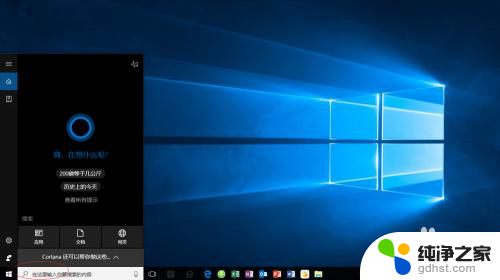
2.如图所示,搜索框输入"文件资源管理器"。Cortana(小娜)显示搜索结果,点击"最佳匹配→文件资源管理器"项。
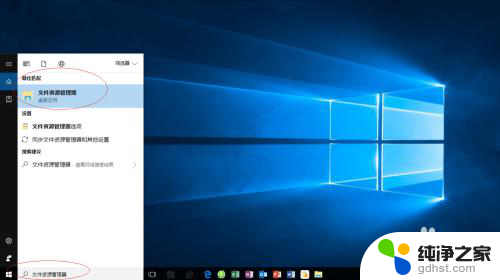
3.唤出"资源管理器"程序窗口,如图所示。展开左侧树形目录结构,选择"此电脑→下载"文件夹。
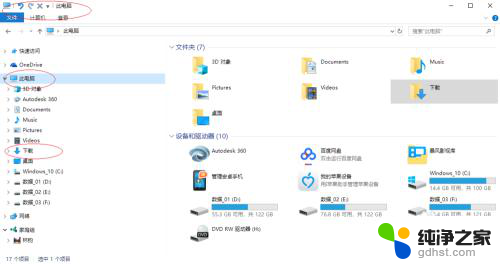
4.如图所示,展开"下载"文件夹。选中"cn_windows_server_2008_r2_x64_dvd.iso"镜像文件,点击功能区右侧向下箭头。
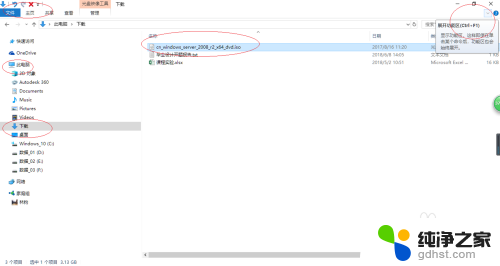
5.选择"光盘映像工具→管理→管理"功能区,如图所示。点击"刻录"图标,下步将进行电脑刻录光盘的操作。
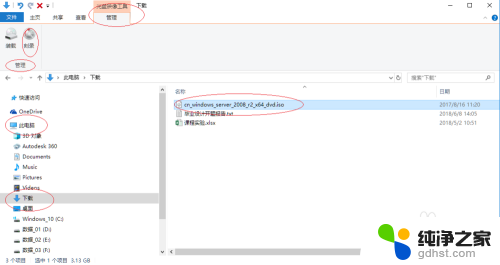
6.如图所示,弹出"Windows 光盘映像刻录机"对话框。点击"光盘刻录机"文本框向下箭头,选择刻录机并插入空白的可写光盘。
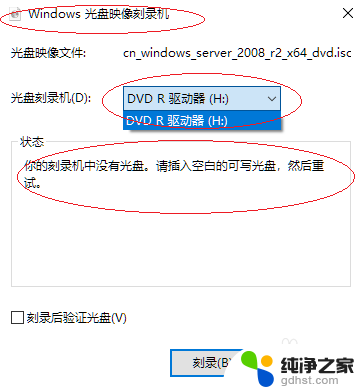
7.完成电脑刻录光盘的操作,如图所示。本例到此结束,希望对大家能有所帮助。
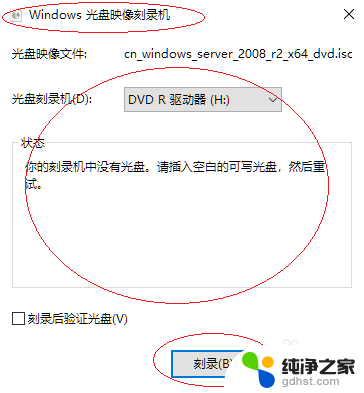
以上就是电脑支持光盘刻录的全部内容,如果有遇到相同问题的用户可参考本文中介绍的步骤来进行修复,希望能够对大家有所帮助。
- 上一篇: 此文件的版本与windows版本不兼容
- 下一篇: wps设置文字格式
电脑支持光盘刻录吗相关教程
-
 光盘刻录大师如何刻录光盘
光盘刻录大师如何刻录光盘2024-06-19
-
 cdr光盘可以刻录视频吗
cdr光盘可以刻录视频吗2024-08-11
-
 电脑如何刻录光盘文件
电脑如何刻录光盘文件2024-02-13
-
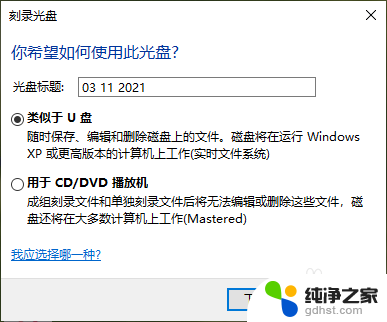 新光盘刻录选择usb还是dvd
新光盘刻录选择usb还是dvd2024-03-26
电脑教程推荐